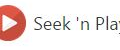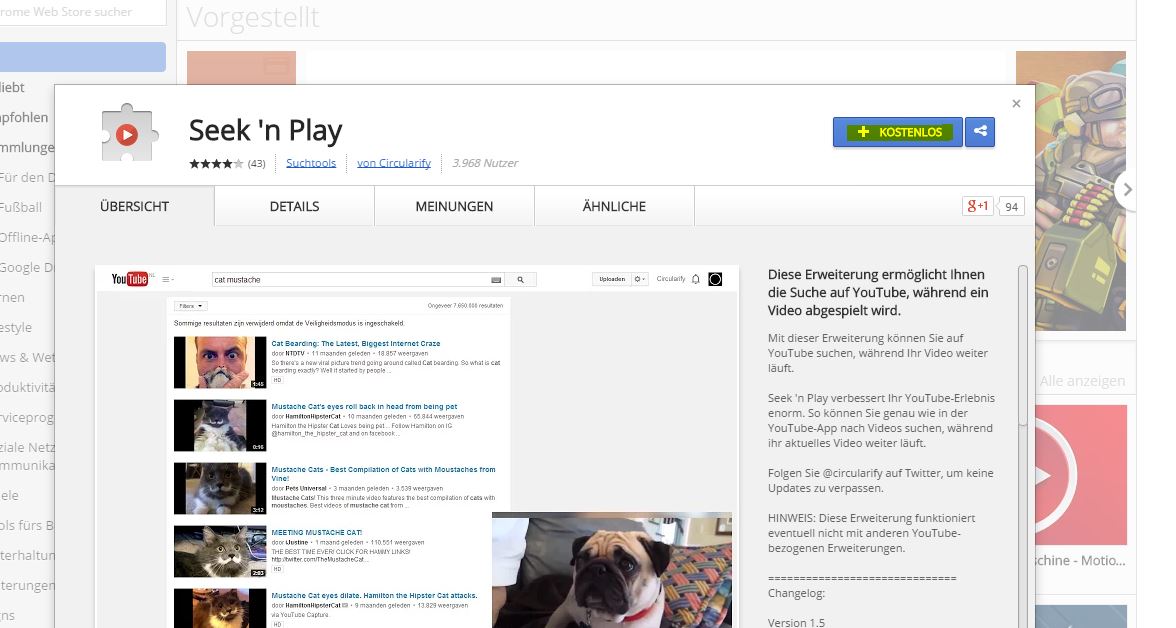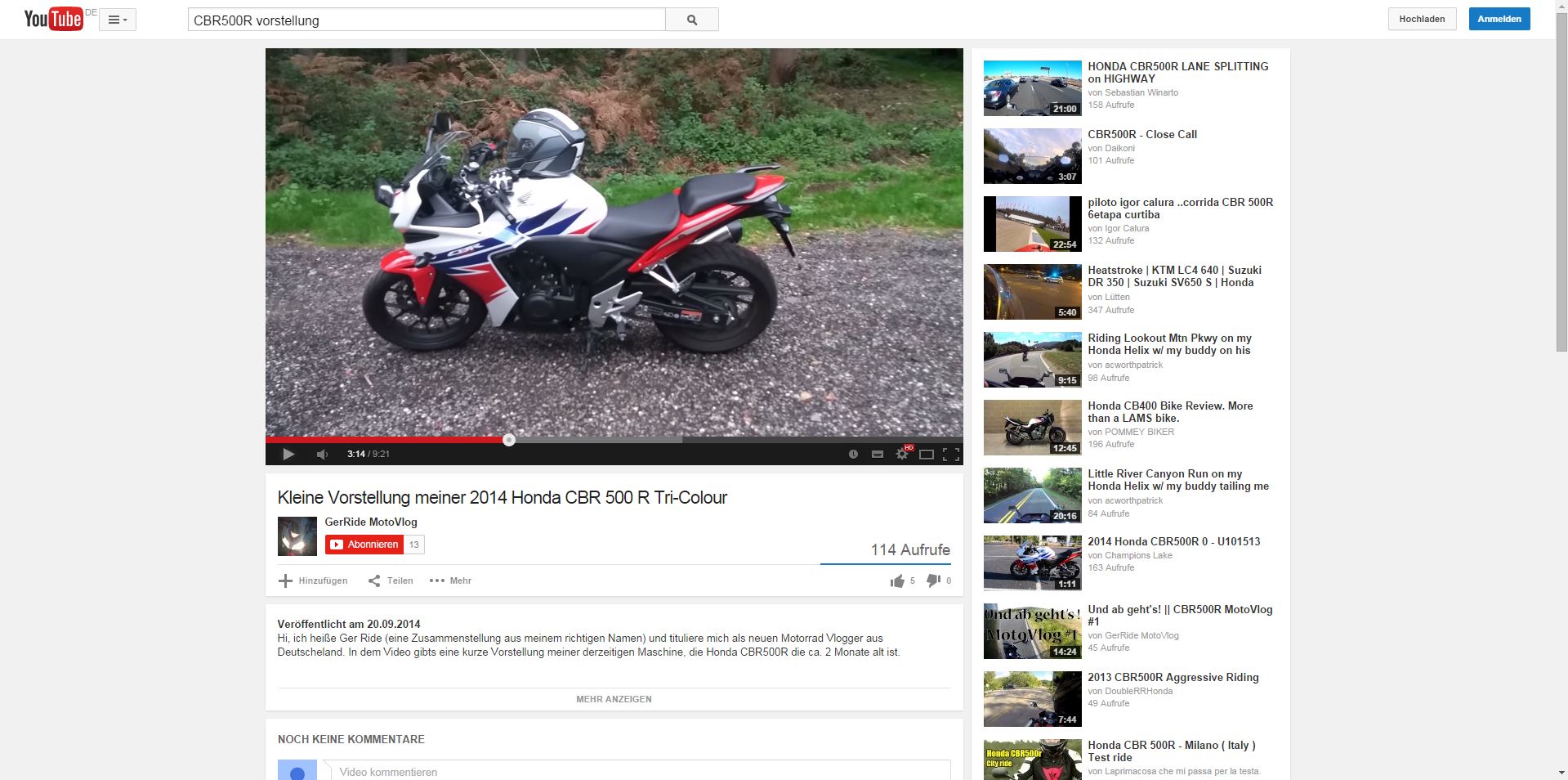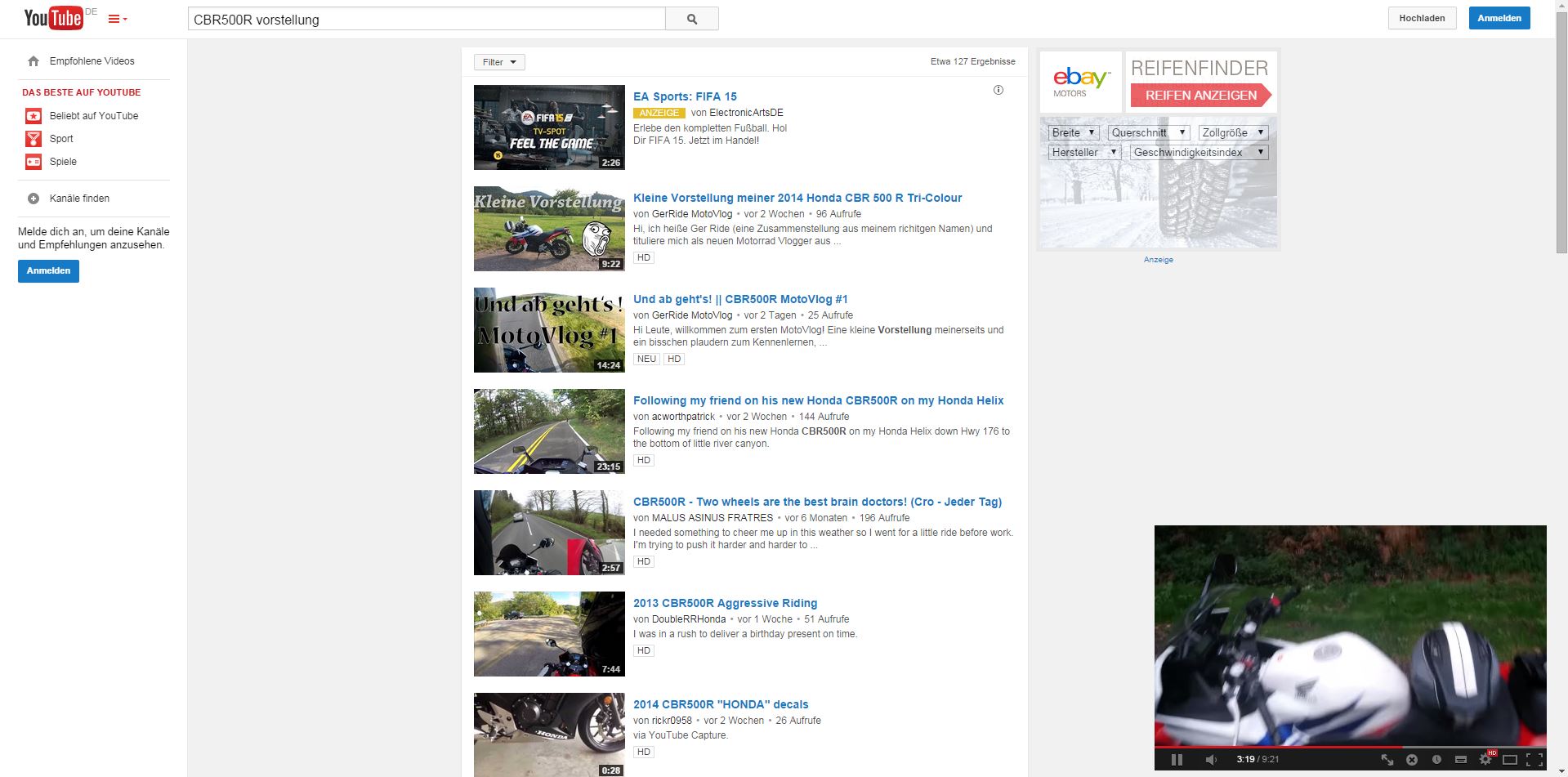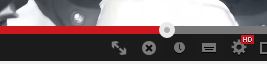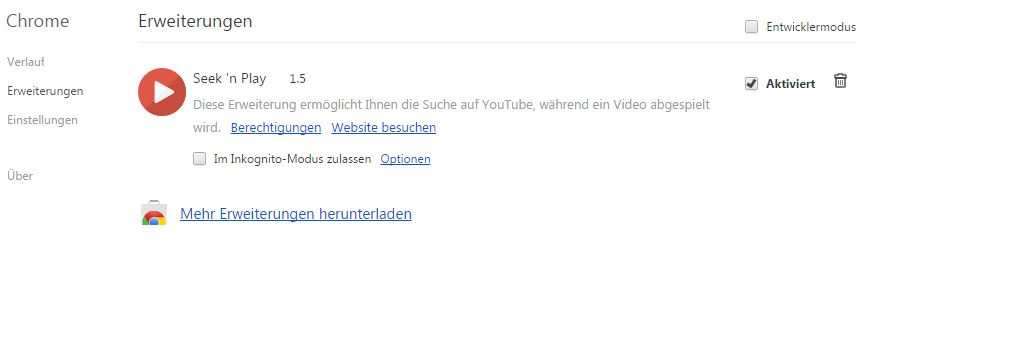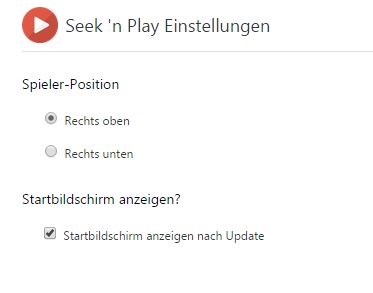YouTube ist die wohl bekannteste Videoplattform im Internet. 2013 wurden im Durchschnitt 100 Stunden Videomaterial pro Minute hochgeladen. Für manche ist es bereits das Fernsehen der Zukunft. Hier findet man wirklich zu jedem Thema die passenden Videos. Sei es über Autos, Lernhilfen, Beautytipps, Comedy, Fitness etc. alles ist dort vertreten. Die Android Benutzer kennen es sicherlich von der YouTube App. Schaut man sich gerade ein Video an, möchte aber die Plattform weiter durchsuchen, kann das Video einfach unten rechts minimiert werden und der Nutzer kann gleichzeitig suchen und das Video anschauen.
Genau diese Funktion bietet auch die Chrome-Erweiterung „Seek ’n Play“, die kostenlos zur Verfügung steht. Als erstes geht ihr in den Chrome Web Store und installiert diese Erweiterung: Seek ’n Play installieren. Dort auf „KOSTENLOS“ klicken und die App wird hinzugefügt.
Das war es auch schon im Großen und Ganzen. Nun gehe ich noch auf die Benutzung der App ein. Ich habe jetzt mal auf YouTube ein Video gestartet. Kein Unterschied, alles wie gehabt, klar.
Jetzt kommt das tolle Feature. Klickt einmal zurück und ihr seht, dass das Video nach unten rechts minimiert wird. Sollte das nicht der Fall sein, einmal den Browser neu starten.
Schon könnt ihr gemütlich weitersuchen und das Video genießen. Es läuft ganz normal weiter, bis es am Ende angekommen ist und zeigt dann wie gewohnt passende Vorschläge zu dieser Kategorie an. Zu der Videonavigation sind noch zwei weitere Schaltflächen hinzugekommen, die ich nun erkläre.
Das erste Symbol öffnet die normale Videoseite wie im zweiten Bild zu sehen ist. Das zweite Symbol schließt das Video und das Feature ist somit beendet solange ihr ein neues Video anschaut und YouTube durchforstet.
Nun noch etwas zur Erweiterung. Oben rechts im Browser auf das Menüsymbol klicken und dann unter Tools -> Erweiterungen die Liste aller Apps aufrufen. Dort seht ihr dann auch unter Anderem Seek ’n Play.
Dort auf „Optionen“ gehen. Hier habt ihr die Möglichkeit das minimierte Video nicht unten rechts, sondern oben rechts anzuzeigen wer es möchte. Des Weiteren kann man sich den Startbildschirm nach einem Update anzeigen lassen.
Leider kann man das Playerfenster nicht manuell herumschieben sondern lediglich oben oder unten rechts platzieren. Die Erweiterung wurde eben an die Android App angelehnt und dort ist es genauso. Eine total einfach Sache, die das Surfen auf YouTube effizienter macht.